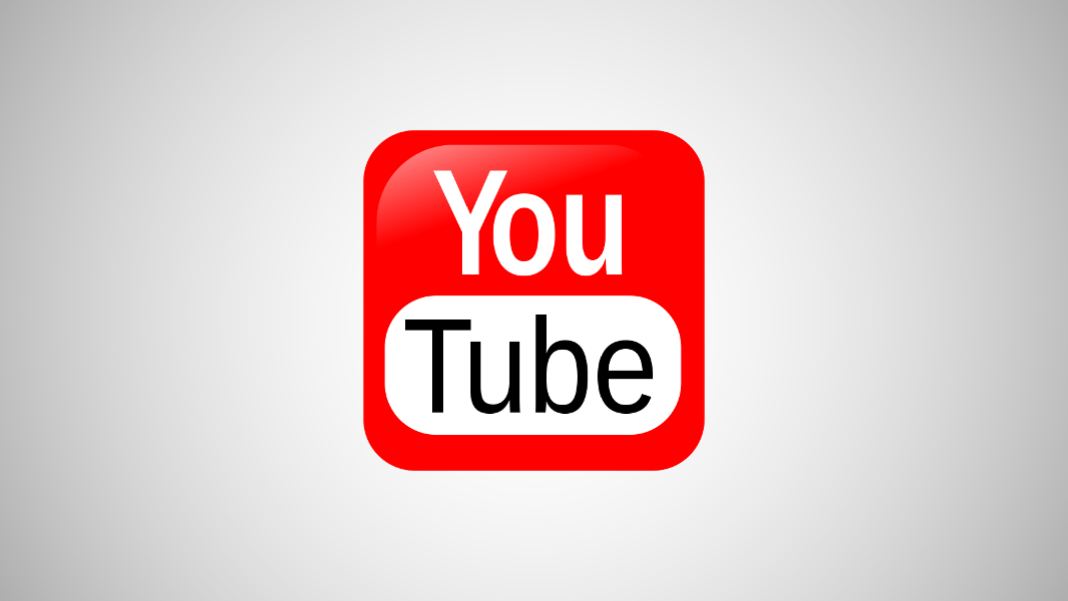Trik URL YouTube – YouTube merupakan platform berbagi video milik Google yang memiliki koleksi video sangat banyak diberbagai genre. Baik itu, terkait dengan hiburan, pendidikan, atau keterampilan hidup secara umum – Anda bisa mendapatkan video dihampir semua topik yang dapat Anda pikirkan di YouTube.
Sebagian besar dari kita pasti sering membuka video YouTube atau berbagi video di platform. Namun sangat sedikit yang kita ketahui tentang beberapa trik tersembunyi yang bisa kita manfaatkan URL YouTube.
Salah satunya terkait dengan URL (Uniform Resource Locator), yang memungkinkan Anda melakukan banyak percobaan yang bermanfaat dengan mengustomisasi URL video. Jadi dalam artikel ini, kami memberikan kepada Anda beberapa trik URL YouTube untuk membantu Anda mendapatkan pengalaman terbaik di YouTube.
Baca: Cara Membuat Playlist YouTube
Daftar Isi
Trik URL YouTube
1. Putar ulang video
Jika Anda menggunakan YouTube untuk mendengarkan musik, trik ini bisa berguna dan menghemat waktu setiap kali Anda ingin mendengarkan lagu yand diulang-ulang. Yang perlu Anda lakukan hanyalah sedikit memodifikasi URL untuk video yang ingin Anda putar secara berulang. Setelah itu, lagu akan memainkannya, diulangi terus menerus tanpa batas. Untuk mengulang video, ketuk bilah alamat untuk mengungkapkan URL video dan ganti kata youtube dengan youtuberepeater .
Misalnya, jika URLnya terlihat seperti ini:, https://www.youtube.com/watch?v=J6i53rCB0y8 Anda perlu mengubahnya https://www.youtuberepeater.com/watch?v=J6i53rCB0y8
Setelah selesai, video akan terbuka di tab baru, dan Anda dapat menontonnya di loop.
Catatan : Anda juga dapat mengulang video dengan mengklik dua kali pada video dan memilih opsi ‘Loop‘.
2. Buat tautan waktu untuk video
Sering kali ketika Anda menemukan sesuatu yang menarik dalam sebuah video, dan Anda ingin membaginya dengan teman atau rekan, Anda biasanya mengirim mereka cap waktu untuk mengambil video pada titik yang diinginkan.
Ada sedikit trik untuk membantu Anda mengatur tautan waktu untuk video, yang memulainya pada stempel waktu persis yang Anda inginkan, sehingga Anda dapat membaginya dengan orang lain dengan mudah. Untuk ini, buka video yang ingin Anda bagikan dan tekan tombol Share. Muncul pop up jendela, centang kotak yang bertuliskan Start at dan masukkan waktu Anda ingin memulai video. Terakhir, bagikan tautan menggunakan platform/sosial media pilihan Anda.
Atau, Anda juga dapat mengetuk bilah alamat dan menambahkan & t = xmys ke akhir URL, di mana x = menit dan y = detik. Misalnya, jika Anda ingin memulai video pada 1 menit 30 detik, Anda dapat melakukannya dengan menambahkan &t=1m30ske akhir video. Dan kemudian, bagikan tautan ini lebih lanjut.
Misalnya: Anda dapat membuat tautan waktu 1 menit 30 detik ke URL berikut: https://www.youtube.com/watch?v=jruQaSfspyM dengan mengubahnya ke https://www.youtube.com/watch?v=jruQaSfspyM&t=1m30s
3. Tonton video tanpa masuk
Jika Anda telah menggunakan YouTube selama beberapa waktu, Anda akan menyadari bahwa, ketika Anda tidak masuk ke akun Google Anda, YouTube tidak memungkinkan Anda untuk melihat konten tertentu (seperti dibatasi usia).
Namun, kadang-kadang, dapat terjadi dengan video yang tidak melanggar kebijakan platform tetapi masih dianggap tidak cocok untuk seluruh pemirsa oleh YouTube. Jadi, untuk melihat video tersebut, Anda dapat cukup menambahkan nsfw sebelum youtube di URL seperti link berikut: https://www.nsfwyoutube.com/watch?v=jruQaSfspyM
4. Download video YouTube
Meskipun YouTube memberi Anda opsi untuk mendownload video untuk ditonton secara offline tanpa memerlukan koneksi internet, terkadang, Anda mungkin perlu mendownloadnya di komputer untuk penggunaan pribadi. Caranya dengan menggunakan situs SaveFromNet bisa sangat berguna. Untuk mendownload video menggunakan SaveFromNet, copy URL video YouTube Anda, dan paste ke kolom di situs savefromnet.
Sekarang, tambahkan ss antara www dan youtube di URL. Untuk misalnya: https://www.ssyoutube.com/watch?v=jruQaSfspyM. Setelah selesai, Anda akan diarahkan ke situs web SaveFromNet. Dari sini, Anda dapat memilih kualitas video, dan tekan tombol Unduh untuk mulai mengunduh Download.
5. Lewati beberapa bagian video
Dengan cara yang sama seperti Anda dapat menambahkan waktu ke akhir URL video untuk membagikan tautan waktu tertentu dengan seseorang, Anda juga dapat melewati beberapa bagian (di awal) video. Untuk ini, pilih URL dan tambahkan & mulai = x , di mana x adalah waktu dalam detik.
Jadi, misalkan Anda ingin melewatkan satu setengah menit pertama dari sebuah video, Anda bisa menambahkan & mulai = 90 di akhir video, dan video akan melewati bagian yang banyak itu. Namun, harap perhatikan bahwa, untuk trik ini, Anda hanya dapat menambahkan waktu dalam detik. Misalnya https://www.youtube.com/watch?v=jruQaSfspyM&start=90